Extensión Schema Compare
En este artículo se describe en términos generales la extensión Comparación de esquemas de Azure Data Studio. La extensión Comparación de esquemas proporciona un modo fácil de usar para comparar dos definiciones de bases de datos y aplicar las diferencias del origen al destino. Esto incluye conexiones de base de datos activas, archivos dacpac y proyectos SQL.
Puede resultar tedioso administrar y sincronizar manualmente versiones distintas de base de datos. La extensión Comparación de esquemas simplifica el proceso de comparación de las bases de datos y proporciona control total al sincronizarlas, ya que permite filtrar selectivamente las diferencias y categorías de diferencias concretas antes de aplicar cualquier cambio. La extensión Comparación de esquemas es una herramienta de confianza que le permite ahorrar tiempo y código.
Características
La extensión Comparación de esquemas proporciona las siguientes características:
- Comparación de esquemas entre dos archivos dacpac, dos bases de datos o dos proyectos SQL
- Visualización de los resultados como un conjunto de acciones que deben tomarse en el destino para que coincida con el origen
- Exclusión selectiva de las acciones mostradas en los resultados
- Establecimiento de opciones que controlan el ámbito de la comparación
- Aplicación de los cambios directamente en el destino o creación de un script para aplicarlos más adelante
- Posibilidad de guardar la comparación
Instalación de la extensión
Haga lo siguiente para instalar la extensión Comparación de esquemas:
En Azure Data Studio, seleccione el icono de extensiones para ver las extensiones disponibles.
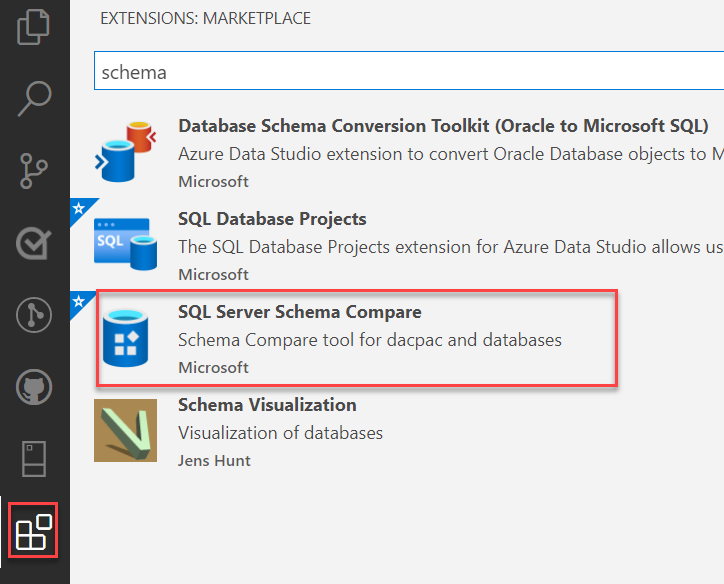
Busque la extensión Comparación de esquemas y selecciónela para ver los detalles. Seleccione Instalar para agregar la extensión.
Una vez instalada, seleccione Recargar para habilitar la extensión en Azure Data Studio (solo es necesario cuando se instala una extensión por primera vez).
Comparar esquemas
Para comparar esquemas, abra el cuadro de diálogo Comparar esquema. Para ello, siga estos pasos:
Para abrir el cuadro de diálogo Comparar esquema, haga clic con el botón derecho en una base de datos en el Explorador de objetos y seleccione Comparar esquema. La base de datos seleccionada se establece como la base de datos de origen de la comparación.
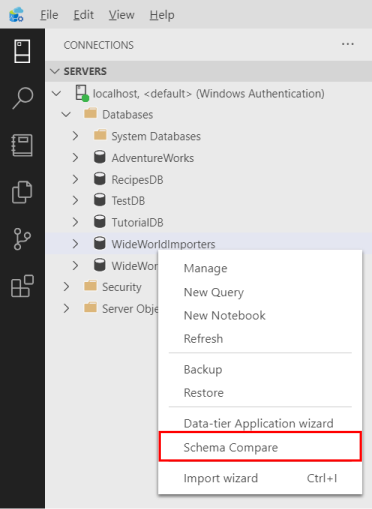
Seleccione uno de los puntos suspensivos (...) para cambiar el origen y el destino de la comparación de esquemas y, luego, seleccione Aceptar.
Para personalizar la comparación, seleccione el botón Opciones de la barra de herramientas.
Seleccione Comparar para ver los resultados de la comparación.
Actualización de un proyecto SQL existente de una base de datos
Haga lo siguiente para actualizar un proyecto SQL existente de una base de datos:
Instale las extensiones Comparación de esquemas y Proyecto de SQL Database.
En un panel de base de datos, seleccione la opción Update Project from Database (Actualizar proyecto de base de datos) de la barra de herramientas.
Seleccione el proyecto SQL existente y la estructura de archivos que quiera para los nuevos objetos.
Seleccione View changes in Schema Compare (Ver cambios en Comparación de esquemas) para revisar los cambios antes de aplicarlos al proyecto SQL.
Pasos siguientes
Comentarios
Próximamente: A lo largo de 2024 iremos eliminando gradualmente GitHub Issues como mecanismo de comentarios sobre el contenido y lo sustituiremos por un nuevo sistema de comentarios. Para más información, vea: https://aka.ms/ContentUserFeedback.
Enviar y ver comentarios de


